在Excel中插入上标:使用格式设置、插入符号、公式编辑器。这些方法可以帮助你在不同情境下插入上标。例如,格式设置适用于简单的文本编辑,而公式编辑器适用于数学和科学公式。接下来详细介绍如何操作。
一、格式设置
1. 选择文本
首先,选择你想要设置为上标的文本。这可能是在单元格中的部分文本,或者是整个单元格。
2. 打开单元格格式对话框
右键点击所选文本,选择“设置单元格格式”选项。你也可以使用快捷键Ctrl+1来快速打开这个对话框。
3. 设置上标
在弹出的对话框中,选择“字体”选项卡,然后勾选“上标”选项。点击“确定”按钮,完成设置。这样,选中的文本就会变成上标格式。
二、插入符号
1. 打开符号对话框
如果你需要在Excel中插入上标字符(如平方符号²、立方符号³等),可以使用符号对话框。点击“插入”选项卡,然后选择“符号”按钮。
2. 选择符号
在符号对话框中,选择你需要的上标字符。你可以通过选择字体来找到不同的上标字符。选中符号后,点击“插入”按钮,符号就会插入到当前单元格中。
三、公式编辑器
1. 打开公式编辑器
如果你需要插入复杂的数学公式,可以使用Excel的公式编辑器。点击“插入”选项卡,然后选择“公式”按钮。会弹出一个公式输入框。
2. 编辑公式
在公式输入框中,使用“上标”按钮来插入上标。你可以在公式输入框中直接输入公式,或者使用公式编辑器提供的各种工具来编辑公式。
3. 插入公式
编辑完成后,点击“插入”按钮,公式就会插入到当前单元格中。这样,你就可以在Excel中插入复杂的上标公式。
四、快捷键与技巧
1. 使用快捷键
如果你经常需要插入上标,可以使用Excel的快捷键来提高效率。比如,使用Ctrl+Shift+F可以快速打开字体设置对话框,然后使用快捷键来选择上标选项。
2. 自定义格式
你还可以通过自定义单元格格式来实现上标效果。选择单元格后,右键点击并选择“设置单元格格式”,在数字选项卡中选择“自定义”,然后输入自定义格式代码。
3. 使用VBA
对于需要经常插入上标的用户,可以使用VBA来自动化这一过程。编写一个简单的VBA脚本,可以快速将选中的文本转换为上标。
五、实际应用案例
1. 科学公式
在科学计算中,经常需要使用上标来表示指数。例如,表示平方和立方的公式,可以通过公式编辑器来完成。
2. 化学方程式
在化学方程式中,上标和下标都是常见的格式。例如,表示化学分子式时,需要使用上标和下标来表示原子的数目和电荷。
3. 统计数据
在统计数据中,有时需要使用上标来表示数据的级别或标记。例如,在表示样本数据时,可以使用上标来标记不同的样本。
总之,在Excel中插入上标有多种方法,可以根据具体需求选择合适的方法。通过掌握这些技巧,可以提高工作效率,并使数据展示更加专业。
相关问答FAQs:
1. 什么是Excel表格的上标?如何在Excel表格中添加上标?
Excel表格的上标是指将某个字符或数字显示在文本的上方,通常用于表示化学式中的原子序数、数学公式中的上标等。要在Excel表格中添加上标,可以使用以下方法:
选中要添加上标的文本或数字。
在“开始”选项卡中,找到“字体”组并点击“下拉箭头”按钮。
在弹出的字体对话框中,勾选“上标”选项,并点击“确定”按钮。
2. 如何在Excel表格中插入带有上标的数学公式?
如果要在Excel表格中插入带有上标的数学公式,可以按照以下步骤进行操作:
在要插入公式的单元格中,输入等式的基本部分。
在需要上标的位置,使用插入上标符号的快捷键“Ctrl+Shift++”。
输入上标的内容。
按下“Enter”键完成公式的输入。
3. 如何在Excel表格中添加化学式中的上标?
要在Excel表格中添加化学式中的上标,可以采用以下方法:
在所需位置输入化学式的基本部分。
在需要上标的位置,使用插入上标符号的快捷键“Ctrl+Shift++”。
输入上标的内容,例如,表示元素的原子序数。
按下“Enter”键完成化学式的输入。
希望以上解答对您有所帮助。如果您还有其他问题,欢迎继续提问。
文章包含AI辅助创作,作者:Edit1,如若转载,请注明出处:https://docs.pingcode.com/baike/4580147